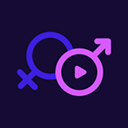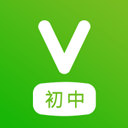在现代生活中,电脑已经成为我们的不可或缺的一部分。Windows 10作为当前使用最广泛的操作系统之一,其用户可以通过简单的步骤来修改用户名和密码。这不仅有助于保护你的个人信息安全,还可以让你在不同的场合使用更为适合的用户名。本文将详细介绍在Windows 10系统中如何修改用户名和密码。

第一部分:修改用户名
在Windows 10中,有多种方法可以修改用户名,具体步骤如下:
方法一:通过设置进行修改
1. 首先点击桌面左下角的“开始”按钮,然后选择“设置”(齿轮图标)。
2. 在“设置”窗口中,选择“帐户”。接着在左侧栏中选择“您的信息”。
3. 在“您的信息”页面,找到“管理我的Microsoft帐户”的链接。点击后会打开一个Web页面。
4. 在打开的Microsoft帐户页面中,找到“编辑名称”选项,输入新的用户名,然后保存更改。
5. 完成上述步骤后,回到Windows 10的设置,重新启动计算机以使更改生效。
方法二:使用控制面板修改
1. 在任务栏搜索框中输入“控制面板”,然后点击打开。
2. 在控制面板中,找到并点击“用户帐户”。
3. 再次点击“用户帐户”,会看到“更改帐户名称”的选项。点击它。
4. 在弹出的窗口中,输入新的用户名,然后点击“更改名称”即可。
第二部分:修改密码
在修改用户名的同时密码的安全性也是非常重要的。以下是修改Windows 10密码的步骤:
方法一:通过设置进行修改
1. 点击“开始”按钮,然后选择“设置”。
2. 在“设置”窗口中,选择“帐户”,然后在左侧找到账户的“登录选项”。
3. 在“密码”部分,点击“更改”。
4. 按照系统提示输入当前密码,然后输入新密码及确认密码,最后点击“下一步”。
5. 完成设置后,点击“完成”即可。
方法二:使用Ctrl + Alt + Delete快捷键
1. 同时按下“Ctrl + Alt + Delete”键,会弹出一个选项菜单。
2. 选择“修改密码”。
3. 在弹出的窗口中,输入当前密码、新密码和确认密码,然后点击叉号按钮以确认修改。
注意事项
在修改用户名和密码时,请务必保持密码的复杂性,以确保帐户安全。建议密码包含大小写字母、数字和特殊字符,并在不同平台使用不同的密码,避免因密码泄露造成不必要的损失。
通过上述方法,我们可以轻松地在Windows 10中修改用户名和密码。保护自己的个人信息安全,是我们每个用户的责任和义务。定期检查和修改密码,是防止信息泄露的重要措施。希望本文能为你在操作Windows 10时提供帮助,让你在使用电脑的过程更加顺畅与安全。